 每次打开Excel出现配置进度问题完美解决办法.docx
每次打开Excel出现配置进度问题完美解决办法.docx
- 文档编号:9954600
- 上传时间:2023-05-22
- 格式:DOCX
- 页数:13
- 大小:454.58KB
每次打开Excel出现配置进度问题完美解决办法.docx
《每次打开Excel出现配置进度问题完美解决办法.docx》由会员分享,可在线阅读,更多相关《每次打开Excel出现配置进度问题完美解决办法.docx(13页珍藏版)》请在冰点文库上搜索。
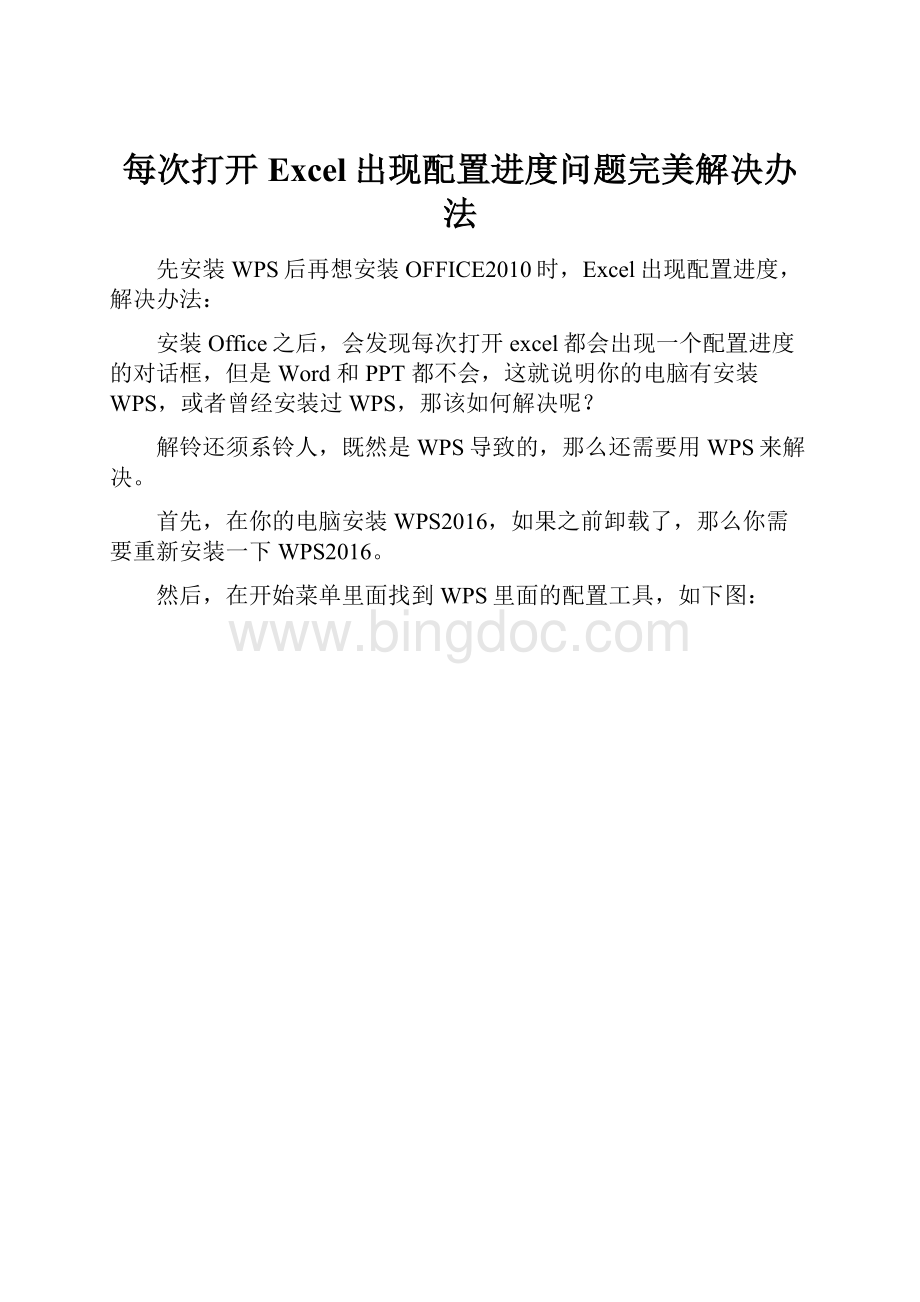
每次打开Excel出现配置进度问题完美解决办法
先安装WPS后再想安装OFFICE2010时,Excel出现配置进度,解决办法:
安装Office之后,会发现每次打开excel都会出现一个配置进度的对话框,但是Word和PPT都不会,这就说明你的电脑有安装WPS,或者曾经安装过WPS,那该如何解决呢?
解铃还须系铃人,既然是WPS导致的,那么还需要用WPS来解决。
首先,在你的电脑安装WPS2016,如果之前卸载了,那么你需要重新安装一下WPS2016。
然后,在开始菜单里面找到WPS里面的配置工具,如下图:
然后,点击配置工具,打开它,如下图:
然后,点击“高级”按钮,会出现如下图:
然后,勾选“WPSOffice兼容第三方系统和软件”,并点击“与Microsoftoffice2010兼容”,如下图:
然后,点击右下角的“确定”,同时会弹出一个提示,如下图:
然后,点击“确定”,并立即重启电脑。
重启电脑之后,仍然到开始菜单里面找到WPS里面的配置工具,并点击打开配置工具,如下图:
然后,点击“高级”按钮,如下图:
然后,取消勾选“WPSOffice兼容第三方系统和软件”,如下图:
然后,点击右下角的“确定”按钮,并立即重启电脑。
重启电脑之后,到开始菜单里面找到控制面板,并打开控制面板,如下图:
打开控制面板之后,找到“程序”,并点击打开,如下图:
然后,找到“程序和功能”下面的那个“卸载程序”按钮,点击打开,如下图:
然后,找到WPSOffice,并且右击它,会弹出一个“卸载/更改”按钮,并点击该按钮,如下图:
然后,点击“我想直接卸载WPS”,并取消勾选“保留用户配置文件以便下次使用”,如下图:
然后,点击下方的“开始卸载”按钮,将WPS卸载掉。
WPS卸载之后,要立即重启电脑。
重启电脑之后,打开excel看看,是否还会出现配置进度,如果不会,就可以了。
为了稳妥起见,最好卸载微软Office,重启电脑,重新安装一遍微软Office,这样就完美解决了。
WelcomeTo
Download!
!
!
欢迎您的下载,资料仅供参考!
- 配套讲稿:
如PPT文件的首页显示word图标,表示该PPT已包含配套word讲稿。双击word图标可打开word文档。
- 特殊限制:
部分文档作品中含有的国旗、国徽等图片,仅作为作品整体效果示例展示,禁止商用。设计者仅对作品中独创性部分享有著作权。
- 关 键 词:
- 每次 打开 Excel 出现 配置 进度 问题 完美 解决办法
 冰点文库所有资源均是用户自行上传分享,仅供网友学习交流,未经上传用户书面授权,请勿作他用。
冰点文库所有资源均是用户自行上传分享,仅供网友学习交流,未经上传用户书面授权,请勿作他用。


 《赶海》的教学设计.docx
《赶海》的教学设计.docx
 2.1细胞中的元素和化合物3章节PPT推荐.ppt
2.1细胞中的元素和化合物3章节PPT推荐.ppt
